你想为你的WordPress页面设置类别和标签,但不知道如何开始?
分类和标签可以帮助您对博客文章进行分类,并使用户更容易找到他们正在寻找的内容。但是,默认情况下,它们仅可用于帖子,而不适用于页面。
在本文中,我们将向您展示如何为WordPress页面添加类别和标签。

为什么添加分类和标签到WordPress页面?
分类和标签是WordPress默认的博客文章分类。类别是内容的广泛分组,而标签有助于描述内容的特定细节。您可以在我们的分类与标签指南中了解更多关于它们的区别。
默认情况下,类别和标签都仅限于WordPress中的博客文章。
当你创建一个新页面时,你会注意到没有选项来添加类别或标签到你的WordPress页面。

然而,你可能想在你的WordPress页面中添加分类和标签。如果你有很多页面,它可以帮助你组织和分类你的内容。它还可以改善你的网站导航,帮助你的访问者更容易地在你的WordPress网站上找到相关的页面。
例如,如果您的在线商店中有多个不同产品的销售页面,那么您可以将它们分组在广泛的类别下。
您可以为您的应用程序和软件的不同功能页面做同样的事情。例如,OptinMonster将多个功能页面分组在‘Features’类别。
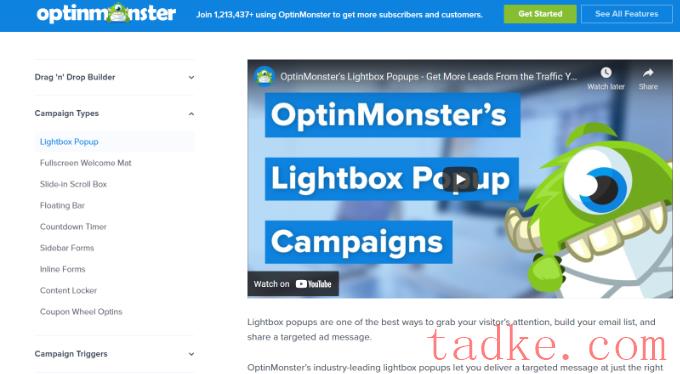
让我们看看如何在WordPress页面中添加分类和标签。
为你的WordPress页面设置类别和标签最简单的方法是使用Pages with category and tag插件。它是一个免费的WordPress插件,开箱即用,不需要额外的配置。
你需要做的第一件事是安装并激活插件。要了解更多细节,请参阅我们关于如何安装WordPress插件的指南。
一旦激活,转到Pages»添加新的,你会发现你的WordPress页面现在可以使用帖子分类和标签。

接下来,您可以为您的页面创建类别和标签。
要添加一个类别,从你的WordPress仪表板中跳转到Pages»Categories,然后输入‘Name’和& # 8216;蛞蝓# 8217;适合你的类别。
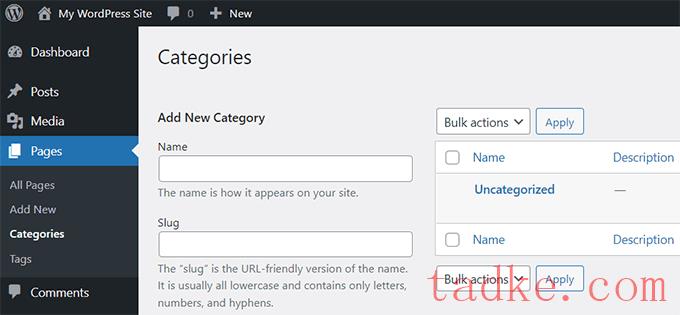
然后向下滚动,选择‘Parent Category’适合你的类别。
输入这些详细信息后,只需单击‘添加新类别’按钮。
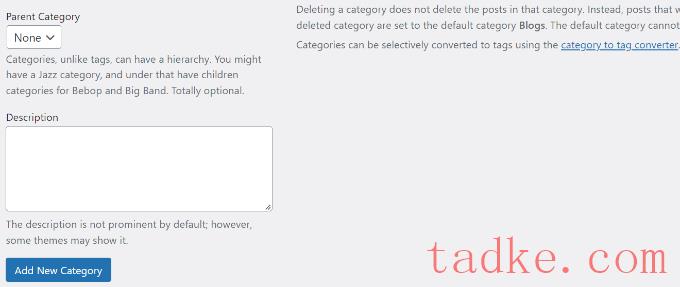
您可以查看您的页面新添加的分类。
如果你想删除一个类别,只需点击它旁边的复选框,然后选择‘delete ’在批量动作下拉菜单中,点击‘应用’按钮。
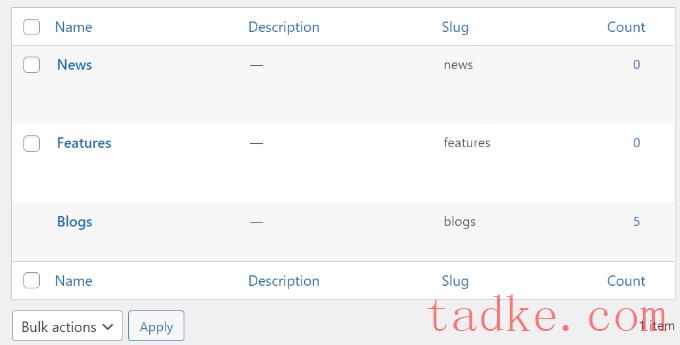
接下来,您可以将您的WordPress页面分配到您刚刚创建的类别。
要开始,只需编辑或创建一个新页面。在WordPress内容编辑器中,您现在可以从右侧的菜单中选择相关的类别。例如,我们创建了一个功能页面,并将其标记在功能类别下。
同样,你可以在‘tags ’字段。如果您想添加多个标签,那么只需使用逗号将它们分开。
例如,您可以添加关键字和短语来帮助描述您的内容。在我们的示例中,我们添加了术语‘退出意图’和& # 8216;OptinMonster& # 8217;作为标记。
选择类别并添加标签后,只需更新或发布您的WordPress页面。
我们希望这篇文章能够帮助您在WordPress页面中添加帖子分类和标签。你可能还想看看你的指南如何创建一个商业电子邮件地址,以及最好的电子邮件营销软件。
和





























RSS